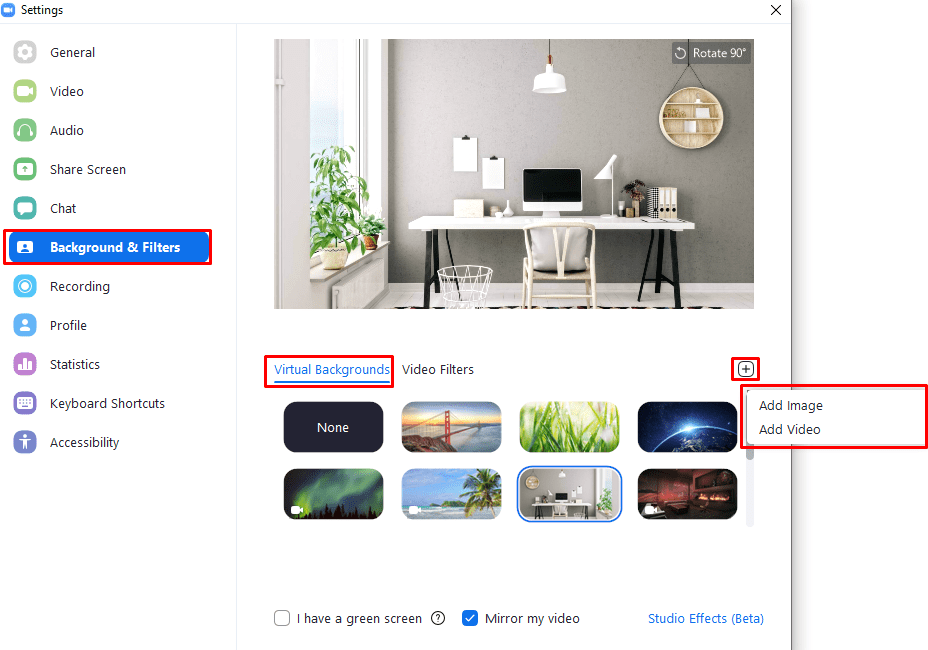Συνήθως, όταν πηγαίνουμε σε μια συνάντηση, θα συμβεί σε κάποια βαρετή αίθουσα συσκέψεων με ψηλά παράθυρα και μπαγιάτικο καφέ – το 2020 όμως έφερε πολλές συναντήσεις στα σπίτια των ανθρώπων. Αν και ο καφές είναι αναμφίβολα καλύτερος, η θέα μπορεί να μην είναι - δεν θέλουν όλοι να είναι ορατό το σαλόνι ή το γραφείο του σπιτιού τους μια βιντεοκλήση, ειδικά αν έχουν άτομα που περνούν πολύ κοντά τους ή απλώς δεν είχαν το χρόνο να καθαρίσουν νήπιο.
Ευτυχώς το Zoom έχει μια λύση – εικονικά υπόβαθρα. Είναι επικαλύψεις που καλύπτουν τα πάντα εκτός από εσάς και τις αντικαθιστούν με μια άλλη εικόνα, όπως ακριβώς θα μπορούσε να κάνει μια πράσινη οθόνη. Το ζουμ είναι αρκετά έξυπνο για να γνωρίζει ποιο μέρος της εικόνας «είστε» (με την περίεργη σύγχυση σχετικά με μπράτσα/ακουστικά) και θα αντικαταστήσει οτιδήποτε άλλο με την εικόνα που έχετε επιλέξει χωρίς να χρειάζεται πράσινο οθόνη.
Μπορείτε είτε να χρησιμοποιήσετε ένα από τα προεπιλεγμένα εικονικά υπόβαθρα είτε να ανεβάσετε το δικό σας – είτε το θέλετε κρατήστε τη συνάντησή σας με το Οβάλ Γραφείο πίσω σας ή ίσως έναν βρυχηθμό καταρράκτη ή ακόμα και τον ISS – εσείς μπορώ!
Συμβουλή: Να βεβαιώνεστε πάντα ότι το φόντο που ορίζετε είναι κατάλληλο για την κατάσταση και να ελέγχετε ξανά πριν από κάθε συνάντηση. Τα μιμίδια μπορεί να δημιουργούν ένα αστείο σκηνικό για μια κλήση με φίλους, αλλά το αφεντικό σας δεν θα χαρεί τόσο πολύ να το δει!
Ρύθμιση εικονικού φόντου
Για να διαμορφώσετε ένα εικονικό φόντο, πρέπει να μεταβείτε στις ρυθμίσεις του Zoom. Για πρόσβαση στις ρυθμίσεις, κάντε κλικ στο εικονίδιο χρήστη στην επάνω δεξιά γωνία και, στη συνέχεια, κάντε κλικ στο «Ρυθμίσεις».
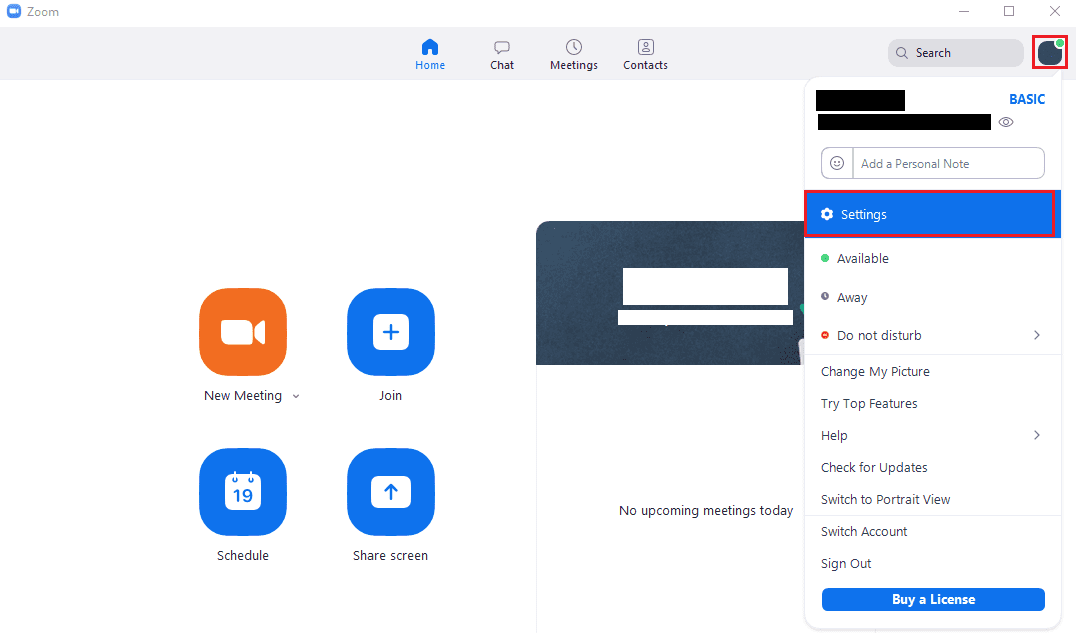
Μόλις μεταβείτε στις ρυθμίσεις, μεταβείτε στην καρτέλα "Φόντο & φίλτρα" και παραμείνετε στην προεπιλεγμένη υποκαρτέλα "Εικονικά φόντο". Το Zoom συνοδεύεται από τρεις στατικές εικονικές εικόνες φόντου και δύο φόντο βίντεο που μπορείτε να χρησιμοποιήσετε. Απλώς επιλέξτε ένα από τα φόντα από τη λίστα κάνοντας κλικ σε αυτά. Μπορείτε να απενεργοποιήσετε το εικονικό φόντο κάνοντας κλικ στην πρώτη επιλογή "Καμία".
Συμβουλή: Μπορείτε να καταλάβετε ποια φόντα είναι κινούμενα κοιτάζοντας στην κάτω αριστερή γωνία της εικόνας προεπισκόπησης. Τα φόντο βίντεο έχουν ένα μικρό λευκό εικονίδιο βιντεοκάμερας, ενώ τα στατικά φόντο όχι.
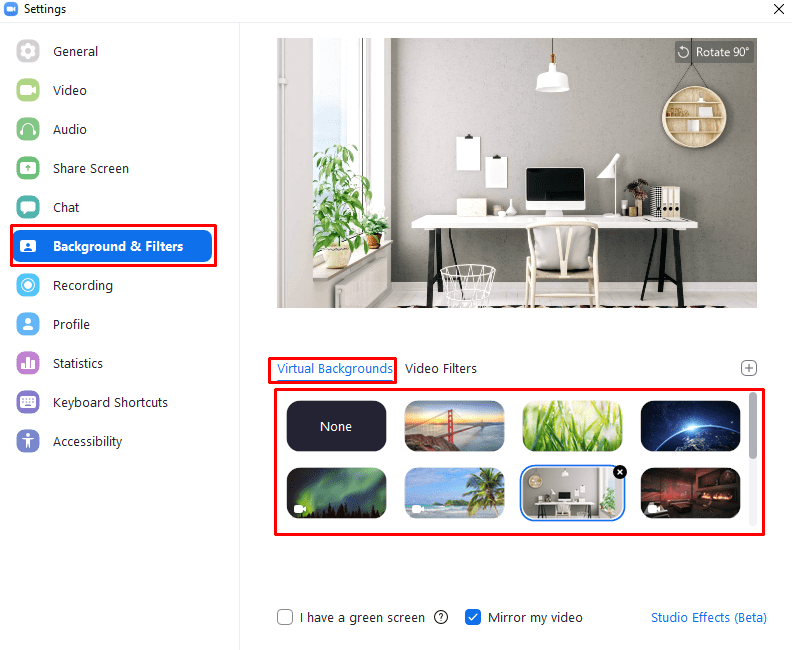
Εάν έχετε πίσω σας μια πράσινη οθόνη ή άλλο μονοχρωματικό φόντο, μπορείτε να αυξήσετε την ποιότητα της αντικατάστασης φόντου/ανίχνευσης προσκηνίου. Για να το κάνετε αυτό, ενεργοποιήστε τη ρύθμιση "Έχω πράσινη οθόνη" στο κάτω αριστερό μέρος της υποκαρτέλας "Εικονικά φόντο" της καρτέλας ρυθμίσεων "Φόντο & φίλτρα".
Όταν ενεργοποιήσετε τη ρύθμιση, το Zoom θα προσπαθήσει να εντοπίσει το χρώμα του φόντου σας και να ξεκινήσει αυτόματα το φιλτράρισμα με αυτό. Εάν το χρώμα φόντου που εντοπίστηκε δεν λειτουργεί καλά, μπορείτε να ορίσετε μη αυτόματα το χρώμα φόντου που θα αντικατασταθεί κάνοντας κλικ το πλαίσιο στο κάτω μέρος της σελίδας με την ένδειξη "Επιλέξτε το χρώμα του φόντου με μη αυτόματο τρόπο εάν το χρώμα που εντοπίστηκε δεν είναι ακριβής".
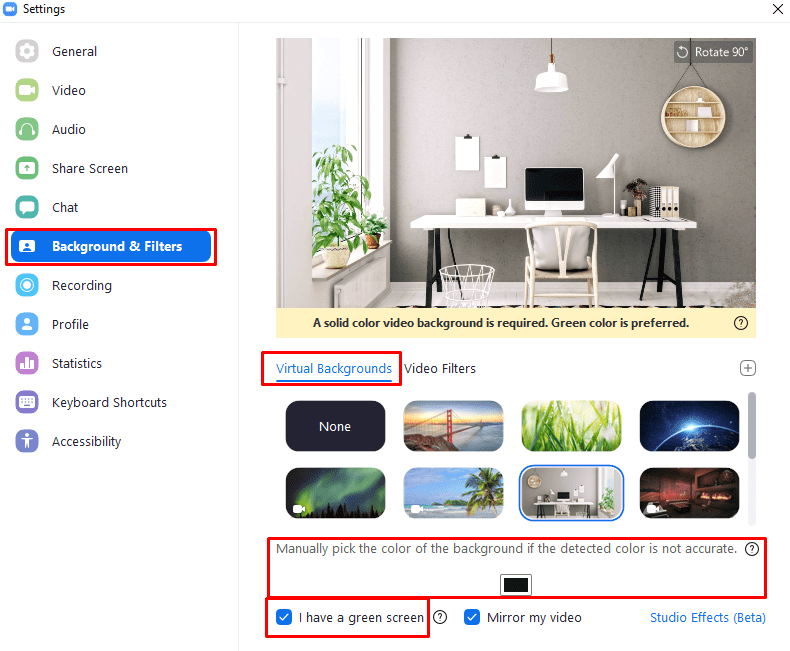
Μεταφόρτωση του δικού σας εικονικού φόντου
Εάν δεν είστε λάτρης των προεπιλεγμένων φόντων ή απλά θέλετε να χρησιμοποιήσετε ένα προσαρμοσμένο φόντο, μπορείτε να επιλέξετε να ανεβάσετε το δικό σας προσαρμοσμένο εικονικό φόντο. Μπορείτε να ανεβάσετε φόντο εικόνας ή βίντεο. Οι εικόνες πρέπει να είναι σε μορφή PNG, JPG ή BMP (bitmap), ενώ τα βίντεο μπορούν να χρησιμοποιούν είτε τη μορφή MP4 είτε MOV. Το φόντο βίντεο μπορεί να είναι μεταξύ 360p και 1080p, ενώ δεν υπάρχει ανώτατο όριο στην ανάλυση της εικόνας φόντου. Συνιστάται να χρησιμοποιείτε την έκδοση υψηλότερης ποιότητας που είναι διαθέσιμη, καθώς αυτό θα δώσει τα καλύτερα αποτελέσματα.
Για να ανεβάσετε ένα φόντο, κάντε κλικ στο εικονίδιο "Προσθήκη" στην επάνω δεξιά γωνία της επιλογής εικονικού φόντου οθόνη και, στη συνέχεια, επιλέξτε εάν θέλετε να προσθέσετε μια εικόνα ή ένα φόντο βίντεο και να το εισαγάγετε από τον σκληρό σας δίσκο οδηγώ.
Συμβουλή: Το εικονικό φόντο που ανεβάσατε πρόσφατα θα επιλεγεί και θα ενεργοποιηθεί από προεπιλογή. Εάν δεν θέλετε να το χρησιμοποιήσετε αμέσως, επιλέξτε άλλο και βεβαιωθείτε ότι είστε ευχαριστημένοι με την εμφάνιση στην προεπισκόπηση στο επάνω μέρος του παραθύρου ρυθμίσεων.